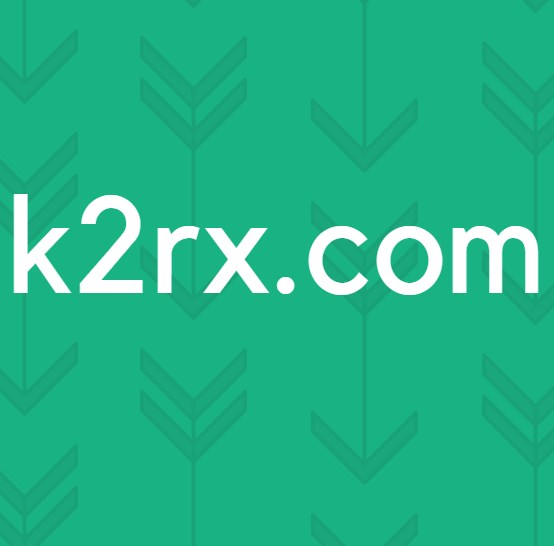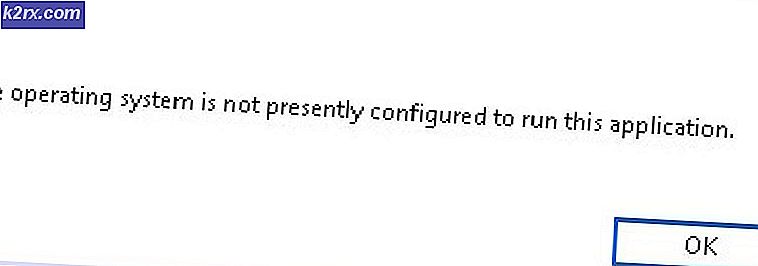วิธีการหมุนรูปภาพใน Word
Microsoft Word เป็นโปรแกรมประมวลผลคำที่ดีที่สุดสำหรับคอมพิวเตอร์เดสก์ท็อป ท่ามกลางคุณสมบัติมากมายที่ Microsoft Word นำเสนอแก่ผู้ใช้คือความสามารถในการเพิ่มกราฟิกเช่นรูปร่างกล่องข้อความอักษรศิลป์และรูปภาพไปจนถึงเอกสารข้อความ นอกจากนี้ผู้ใช้ Microsoft Word สามารถเพิ่มองค์ประกอบกราฟิกลงในเอกสารข้อความของตนได้เท่านั้นพวกเขายังสามารถจัดองค์ประกอบองค์ประกอบกราฟิกได้หลายวิธีด้วยกัน จากตำแหน่งที่ตั้งและขนาดในรูปแบบที่เกี่ยวกับข้อความและแม้แต่ตำแหน่งผู้ใช้ Microsoft Word มีระดับการควบคุมภาพที่น่าประทับใจในเอกสารข้อความ
หนึ่งในสิ่งสำคัญที่สุดสิ่งที่ผู้ใช้ Word สามารถควบคุมเมื่อพูดถึงภาพในเอกสาร Word คือตำแหน่งผู้ใช้ Word สามารถหมุนภาพในเอกสาร Word ไปยังมุมใดก็ได้ที่ต้องการจนกว่าจะตั้งอยู่ในตำแหน่งที่ต้องการ เช่นเดียวกันกับองค์ประกอบกราฟิกอื่น ๆ ในเอกสาร Word เช่น WordArt เป็นต้นและขั้นตอนการหมุนภาพกราฟิกอื่น ๆ เกือบทั้งหมดเหมือนกับการหมุนภาพใน Word ไม่ว่าคุณต้องการหมุนภาพในเอกสาร Word 90 °พลิกภาพในแนวนอนเพื่อสร้างภาพสะท้อนของภาพหรือพลิกภาพในแนวตั้งเพื่อพลิกกลับ Word จะช่วยให้สามารถทำสิ่งต่างๆให้เป็นไปได้ทั้งหมด
นอกจากนี้เชอร์รี่ที่อยู่ด้านบนของซันเดอร์ที่หมุนภาพใน Word เป็นข้อเท็จจริงที่ว่าการหมุนภาพใน Word เป็นวิทยาศาสตร์จรวดไม่ใช่และเป็นเรื่องง่ายจริงๆ กระบวนการนี้ก็เหมือนกันทุกเวอร์ชันของ Microsoft Word อย่างไรก็ตามมีหลายวิธีที่ผู้ใช้ Word สามารถหมุนภาพในเอกสาร Word และต่อไปนี้คือสิ่งที่ดีที่สุดแน่นอน:
หมุนภาพ 90 °ในทิศทางใดทิศทางหนึ่ง
การหมุนที่ง่ายที่สุดที่คุณสามารถทำได้บนภาพใน Word คือการหมุน 90 °ในทิศทางใดทิศทางหนึ่ง หากต้องการหมุนภาพใน Word 90 °ในทิศทางใดทิศทางหนึ่งคุณต้อง:
- คลิกภาพที่คุณต้องการหมุนเพื่อเลือก
- ไปที่แท็บ รูปแบบ ในแถบเครื่องมือของ Microsoft Word
- ในส่วน จัดเรียง ให้คลิกที่ปุ่ม หมุน
- ในเมนูผลลัพธ์ให้คลิกที่ หมุนไปทางขวา 90 องศา หรือ หมุนซ้าย 90 องศา ขึ้นอยู่กับทิศทางที่คุณต้องการหมุนภาพ
ทันทีที่คุณดำเนินการดังกล่าวการหมุนที่เลือกจะถูกนำไปใช้กับรูปภาพที่เลือก
PRO TIP: หากปัญหาเกิดขึ้นกับคอมพิวเตอร์หรือแล็ปท็อป / โน้ตบุ๊คคุณควรลองใช้ซอฟต์แวร์ Reimage Plus ซึ่งสามารถสแกนที่เก็บข้อมูลและแทนที่ไฟล์ที่เสียหายได้ วิธีนี้ใช้ได้ผลในกรณีส่วนใหญ่เนื่องจากปัญหาเกิดจากความเสียหายของระบบ คุณสามารถดาวน์โหลด Reimage Plus โดยคลิกที่นี่พลิกภาพในแนวนอนหรือแนวตั้ง
อีกวิธีหนึ่งที่คุณสามารถหมุนภาพใน Microsoft Word คือการพลิกภาพในแนวตั้ง - พลิกกลับหรือพลิกแนวนอน - สร้างภาพสะท้อนของภาพตามลำดับ หากต้องการพลิกภาพในแนวตั้งหรือแนวนอนในเอกสาร Word ต่อไปนี้เป็นสิ่งที่คุณต้องทำ:
- คลิกภาพที่คุณต้องการหมุนเพื่อเลือก
- ไปที่แท็บ รูปแบบ ในแถบเครื่องมือของ Microsoft Word
- ในส่วน จัดเรียง ให้คลิกที่ปุ่ม หมุน
- หากต้องการพลิกภาพในแนวนอนและสร้างภาพสะท้อนของภาพให้คลิกที่ พลิกแนวนอน ในเมนูผลลัพธ์ ในทางกลับกันถ้าคุณต้องการให้ภาพพลิกกลับเป็นแนวตั้งเพื่อพลิกกลับให้คลิกที่ พลิกแนวตั้ง ในเมนูผลลัพธ์
เมื่อทำเช่นนี้รูปภาพที่ต้องการจะพลิกกลับในลักษณะที่เลือก
หมุนภาพไปยังมุมที่คุณเลือก
ถ้ามุมที่คุณต้องการหมุนภาพไปไม่มีอยู่ในตำแหน่งที่กำหนดไว้สำหรับการหมุนภาพใน Microsoft Word ให้ใช้ความกลัวไม่ได้ - คุณสามารถหมุนภาพด้วยตัวเองไปยังมุมที่คุณเลือกได้ด้วยตัวเอง นอกจากนี้การทำเช่นนั้นดูเรียบง่าย หากต้องการหมุนภาพไปยังมุมที่คุณเลือกคุณต้องเพียงแค่:
- คลิกภาพที่คุณต้องการหมุนเพื่อเลือก
- คลิกซ้ายที่หมายเลขอ้างอิงหมุนที่ปรากฏที่ด้านบนของภาพเมื่อคุณเลือก
- ด้วยการคลิกค้างไว้ให้ลากเมาส์เพื่อหมุนวัตถุโดยทั่วไปตามทิศทางที่คุณต้องการจนกว่าจะถึงจุดที่คุณต้องการ
หมายเหตุ: หากคุณต้องการให้วัตถุเคลื่อนที่ในทีละ 15 องศาแทนที่จะเคลื่อนที่ได้อย่างอิสระเมื่อหมุนด้วยมือจับที่หมุนได้เพียงแค่กด Shift ค้างไว้ขณะที่คุณเคลื่อนย้ายวัตถุโดยใช้ที่จับหมุน
PRO TIP: หากปัญหาเกิดขึ้นกับคอมพิวเตอร์หรือแล็ปท็อป / โน้ตบุ๊คคุณควรลองใช้ซอฟต์แวร์ Reimage Plus ซึ่งสามารถสแกนที่เก็บข้อมูลและแทนที่ไฟล์ที่เสียหายได้ วิธีนี้ใช้ได้ผลในกรณีส่วนใหญ่เนื่องจากปัญหาเกิดจากความเสียหายของระบบ คุณสามารถดาวน์โหลด Reimage Plus โดยคลิกที่นี่
![[แก้ไข] 'ได้เวลาอัปเดตอุปกรณ์ของคุณ' เมื่อติดตั้งซอฟต์แวร์](http://k2rx.com/img/102508/fix-its-time-to-update-your-device-when-installing-software-102508.jpg)